Een BIMcollab Nexus beheren
Beheerders kunnen de beheerpagina bereiken door op het tandwielpictogram in de rechterbovenhoek te klikken en Beheer te kiezen.

Als je het tandwielpictogram niet ziet, heb je geen beheerdersrechten in de ruimte.
De administratiepagina is gemakkelijk te herkennen aan het rode lint bovenaan het scherm:
Van daaruit kom je op de volgende administratiepagina's:
Gebruikers
De pagina Gebruikers geeft een lijst van alle gebruikers in jouw ruimte. Hier kun je bestaande gebruikers activeren of deactiveren, hun eigenschappen bewerken en hangende gebruikers goedkeuren.
Vanaf deze pagina heb je ook verschillende mogelijkheden om nieuwe gebruikers aan de ruimte toe te voegen:
- Maak één nieuwe gebruiker aan door op de knop 'Nieuwe gebruiker' te klikken
- Importeer meerdere gebruikers door op 'Importeer gebruikers' te klikken en een CSV-bestand te importeren
 Zie voor een uitgebreidere uitleg over het importeren van gebruikers het artikel Gebruikers importeren in BIMcollab Nexus vanuit een CSV-bestand.
Zie voor een uitgebreidere uitleg over het importeren van gebruikers het artikel Gebruikers importeren in BIMcollab Nexus vanuit een CSV-bestand.
Als je de limiet voor actieve gebruikers hebt bereikt, zal BIMcollab je dat laten weten.
Je kunt ook bedrijven definiëren waaraan gebruikers kunnen worden gekoppeld. Om naar de bedrijvenlijst te gaan, klik je op de knop 'Bedrijven' bovenaan de pagina Gebruikers.
Projecten
Op de pagina Projecten zie je een overzicht van alle projecten in jouw ruimte. Je kunt je bestaande projecten bewerken en nieuwe projecten maken door op de knop 'Nieuw project' te klikken.

Projectleiders hebben de optie om de toegang tot projecten te beperken voor ruimtebeheerders. Als dit het geval is, ziet de beheerder het project wel in de lijst, maar heeft hij geen toegang tot de gegevens of kan hij geen wijzigingen aanbrengen.

Heeft u een plek nodig om uw modellen en projectdocumentatie op te halen? Met BIMcollab zit je goed! Ontdek Twin vandaag nog
Zoom
Op het tabblad Zoom kun je bekijken en beheren wie toegang heeft tot een BIMcollab Zoom-licentie. Hoe dit werkt, hangt af van het licentietype dat je hebt.
(Enkele) licenties op naam
Koppel een gebruiker aan een licentie door op de '+' knop te klikken. Om de licentie van de gebruiker te verwijderen, klik je op de knop 'bin' achter zijn naam. Per licentie kan één gebruiker worden toegevoegd.
Drijvende licenties
Zwevende licenties zijn gekoppeld aan een pool. In deze pool kunnen gebruikers worden toegevoegd. Per licentie kunnen vier gebruikers worden toegevoegd.
Voeg een nieuwe gebruiker toe aan de licentiepool door op de '+' knop te klikken. Om een gebruiker uit de licentiepool te verwijderen, klik je op de 'bin' knop achter zijn naam.

Raadpleeg voor meer informatie over de Zoom-licenties het artikel BIMcollab Zoom-licenties beheren in BIMcollab.
Statistieken
De Statistieken pagina geeft een momentopname van de activiteit van je BIMcollab Nexus tempo. Het toont het totale aantal divisies, projecten en problemen, inclusief een uitsplitsing van opgeloste en gesloten problemen. Je kunt ook het aantal gebruikers en hun activiteitsstatus bekijken. Met dit overzicht kunt u project- en probleembeheer bewaken, betrokkenheid van gebruikers bijhouden en de algemene gezondheid van uw werkruimte beoordelen.
Instellingen
Op de pagina Ruimte-instellingen kun je verschillende aspecten van je ruimte aanpassen. Je kunt een aangepast logo uploaden, de standaardtaal instellen en beveiligingsfuncties beheren, zoals het resetten van wachtwoorden en verificatie met twee factoren. Je kunt ook bepalen wie issues kan verwijderen, beslissen of je het gebruik van projectsjablonen wilt afdwingen en Single Sign-On (SSO) configureren. Met deze instellingen kun je de ruimte aanpassen aan de vereisten van je team en tegelijkertijd een balans vinden tussen functionaliteit en beveiliging. Lees meer over de details van ruimte-instellingen in dit artikel: Ruimte-instellingen
Abonnement
Ga naar het dashboard voor abonnementen door ophet tandwielpictogram in de rechterbovenhoek te klikken.
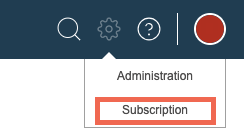
Op de Abonnementspagina kunt u uw huidige contract en factureringsgegevens bekijken en beheren, en uw abonnement upgraden of downgraden. Om wijzigingen in je contract aan te brengen, klik je op de knop 'Een offerte aanvragen om te upgraden', onder het gedeelte 'Je contract'. Je vindt verschillende tabbladen om je contract, factureringsgegevens en betaalmethode te wijzigen.

Raadpleeg voor meer informatie over het wijzigen van je abonnement de artikelen Je abonnement upgraden en De factureringsgegevens en betaalmethode van een abonnement wijzigen.
 Wil je je kennis overBIMcollab Nexus vergroten? Ga naar onze BIMcollab Academy en schrijf je in voor de BIMcollab Nexus cursus.
Wil je je kennis overBIMcollab Nexus vergroten? Ga naar onze BIMcollab Academy en schrijf je in voor de BIMcollab Nexus cursus.Related Articles
BIMcollab Zoom-licenties beheren in BIMcollab Nexus
Als beheerder kan het gebruik van beschikbare BIMCollab Zoom licenties beheerd worden via de administratiepagina van de BIMcollab Nexus space. Voor meer informatie over het aanschaffen van Zoom-licenties voor je BIMcollab Nexus, kan je het artikel ...Beknopte handleiding BIMcollab Nexus
BIMcollab Nexus dient als centrale hub voor samenwerking tussen bouw- en ontwerpteams die betrokken zijn bij BIM-projecten. Dit platform vergemakkelijkt naadloos teamwerk door het gezamenlijke beheer van BIM-gegevens, ingewikkelde modellen en ...Maak een nieuw issue in BIMcollab Nexus
Vanuit het BIMcollab Nexus-platform kunt u Issues aanmaken, bekijken en sluiten zonder dat u daarvoor extra software nodig hebt. Volg de volgende stappen om nieuwe Issues rechtstreeks vanuit het BIMcollab Nexus-platform (webbrowser) aan te maken. ...Uw BIMcollab Nexus proefversie opzetten en verkennen
De BIMcollab Nexus proef kan worden gedaan vanuit een gratis BIMcollab ruimte. BIMcollab Nexus is een cloud-gebaseerde BIMcollab-module voor gezamenlijk issuemanagement. Het is geïntegreerd met veel populaire BIM-software en stelt gebruikers in staat ...Een IDS (Information Delivery Specification) maken in BIMcollab Nexus
De IDS-standaard is ontworpen om het proces van het uitwisselen van vereisten in uw BIM-project te verbeteren. Het doel is om de behoeften van uw project weer te geven door een lijst met informatievereisten te delen waaraan IFC-modellen moeten ...